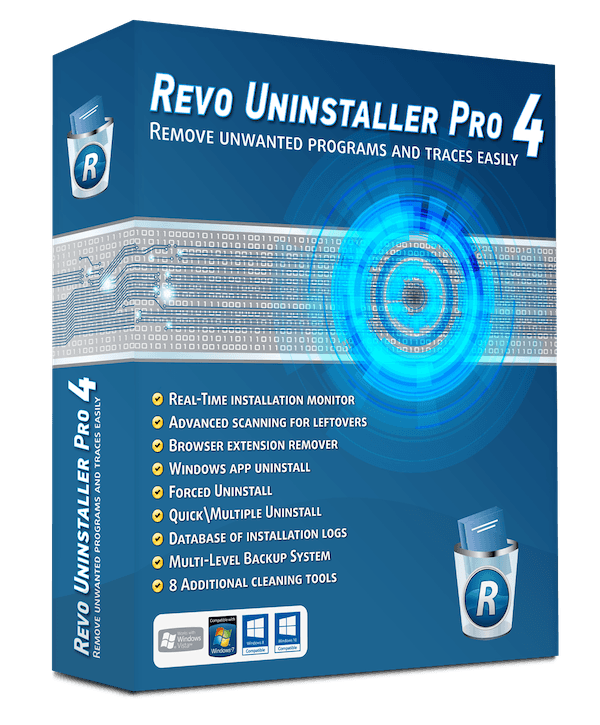यहाँ कसरी खोज र 3 तरिका मा तपाइँको ल्यापटप को सीरियल नम्बर प्राप्त गर्न को लागी छ।
त्यहाँ समय छ जब हामी सबै सीरियल नम्बर वा अंग्रेजी मा जान्न चाहन्छौं: क्रम संख्या हाम्रो ल्यापटप को लागी। त्यहाँ विभिन्न कारणहरु हो कि तपाइँ तपाइँको ल्यापटप को सीरियल नम्बर खोज्न चाहानुहुन्छ। उदाहरण को लागी, तपाइँ केहि प्राविधिक सेवाहरु को लाभ लिन चाहानुहुन्छ वा ड्राइभरहरु को लागी ड्राइवरहरु डाउनलोड गर्न चाहानुहुन्छ।
जे होस् कारण, तपाइँ सजिलै संग तपाइँको ल्यापटप को सीरियल नम्बर पाउन सक्नुहुन्छ Windows 10 PC. त्यहाँ कसरी गर्ने धेरै तरिकाहरु छन् सिरियल नम्बर थाहा छ हाँ क्रम संख्या उपकरणको ल्यापटप जो दौडिरहेको छ विन्डोज ११.
ल्यापटप सीरियल नम्बर पत्ता लगाउने उत्तम तरिका
यदि तपाइँ तपाइँको ल्यापटप को लागी सीरियल नम्बर खोज्न को लागी तरिकाहरु को लागी देख्दै हुनुहुन्छ, तब तपाइँ सही लेख पढ्दै हुनुहुन्छ। यस लेखमा, हामी तपाइँ संग एक चरण-दर-चरण गाइड साझा गर्न जाँदैछौं कसरी तपाइँको ल्यापटप सिरियल नम्बर विन्डोज १० पीसी मा।
1. उपकरण बक्स को माध्यम बाट ल्यापटप मा सीरियल नम्बर पत्ता लगाउनुहोस्

अन्यत्र हेर्नु भन्दा पहिले, तपाइँ ल्यापटप कम्प्यूटर मा हेर्न को लागी आवश्यक छ। तपाइँको ल्यापटप कम्प्यूटर को सीरियल नम्बर सामान्यतया ल्यापटप को नकारात्मक पक्ष मा सूचीबद्ध छ जहाँ तपाइँ ब्याट्री राख्नुहुन्छ। त्यसोभए, ल्यापटप फ्लिप गर्नुहोस् र सीरियल नम्बर जाँच गर्नुहोस्।
सीरियल नम्बर सामान्यतया प्लास्टिक वा धातु ल्यापटप बनेको छ सीधा छापिएको छ। यदि तपाइँ त्यहाँ सीरियल नम्बर पाउनुहुन्न भने, ब्याट्री हटाउनुहोस् र ब्याट्री डिब्बा वा बक्स भित्र जाँच गर्नुहोस्। तपाइँ पनि तपाइँको ल्यापटप बिल मा हेर्न सक्नुहुन्छ।
२. प्रयोग गर्दै आदेश शीघ्र सीएमडी
यस विधि मा, हामी उपकरण को सीरियल नम्बर खोज्न को लागी Windows 10 कमाण्ड प्रम्प्ट को उपयोग गर्नेछौं। र त्यो के तपाइँ के गर्न को लागी हो।
- विन्डोज १० खोल्नुहोस् र टाइप गर्नुहोस् (सीएमडी)। त्यसपछि, दायाँ क्लिक गर्नुहोस् सीएमडी र (व्यवस्थापकको रूपमा चलाउनुहोस्) प्रशासक को शक्ति संग संचालित गर्न।
CMD को माध्यम बाट कम्प्यूटर को लागी सीरियल नम्बर जान्न को लागी - त्यसपछि निम्न आदेश प्रतिलिपि गरेर टाँस्नुहोस्: wmic bios serialnumber प्राप्त
त्यसपछि बटन थिच्नुहोस् प्रविष्ट गर्नुहोस् कमाण्ड प्रम्प्ट विन्डोमा।CMD wmic bios serialnumber पाउनुहोस् - तपाइँ अब कम्प्यूटर को सीरियल नम्बर देख्नुहुनेछ। यदि तपाइँ केहि देख्नुहुन्छ (OEM द्वारा भर्न को लागी), यसको मतलब यो छ कि कम्प्युटर निर्माता उपकरण को सीरियल नम्बर सही ढंगले भरेन।
र त्यो हो र यो हो कि तपाइँ कसरी तपाइँको ल्यापटप को सीरियल नम्बर पाउन सक्नुहुन्छ Windows 10 CMD को माध्यम बाट।
3. Powershell को उपयोग
यो विधि मा, हामी प्रयोग गर्नेछौं विन्डोज पावरशेल तपाइँको ल्यापटप को सीरियल नम्बर पत्ता लगाउन। र त्यो सबै तपाइँले गर्नु पर्छ।
- तपाइँको विन्डोज पीसी मा, तपाइँ पहुँच गर्न को लागी आवश्यक छ Powershell। तेसैले, विन्डोज बटन थिच्नुहोस् र त्यसपछि टाइप गर्नुहोस्: Powershell। अर्को, मा दायाँ क्लिक गर्नुहोस् Powershell र (व्यवस्थापकको रूपमा चलाउनुहोस्) प्रशासक को शक्ति संग संचालित गर्न।
PowerShell प्रयोग गर्नुहोस् - अब मा PowerShell तपाइँलाई निम्न आदेश प्रतिलिपि गरेर टाँस्न आवश्यक छ:
gwmi win32_bios | fl SerialNumberयो गरिन्छ ताकि तपाइँ पहुँच र तपाइँको पर्दा मा तपाइँको सीरियल नम्बर प्रदर्शन गर्न सक्नुहुन्छ।
PowerShell द्वारा सीरियल नम्बर पत्ता लगाउनुहोस् - अब तपाइँ तपाइँको सीरियल नम्बर तपाइँको स्क्रीन मा प्रदर्शित देख्नुहुनेछ र तपाइँ यसलाई गर्न को लागी तपाइँ जे गर्न चाहानुहुन्छ गर्न सक्नुहुन्छ।
र त्यो हो र यो हो कि तपाइँ कसरी तपाइँको ल्यापटप को सिरियल नम्बर पाउन सक्नुहुन्छ Windows 10 को माध्यम बाट Powershell.
नोट: यसको सट्टामा त्यो सबै को सट्टा, तपाइँ ल्यापटप ब्याट्री हटाउन र त्यहाँ तल सीरियल नम्बर पाउन सक्नुहुन्छ। सम्भवतः, तपाइँ यसलाई पत्ता लगाउन सक्षम हुनुहुनेछ।
BIOS को माध्यम बाट BIOS

तपाइँको ल्यापटप सीरियल नम्बर खोज्न को लागी अर्को सजिलो तरीका सेटिंग्स को माध्यम बाट हो BIOS हाँ UEFI फर्मवेयर।
जे होस्, सेटिंग्स संग खेल्दै BIOS एक सिफारिश विधि छैन। जे होस्, यदि अघिल्लो कमाण्ड प्रम्प्ट विधि सीरियल नम्बर प्रदर्शन गर्न असफल भयो, तपाइँ BIOS वा UEFI विधि कोसिस गर्न सक्नुहुन्छ यदि तपाइँसँग कुनै अन्य विकल्प बाँकी छैन।
त्यसोभए, सेटिंग्स पृष्ठमा जानुहोस् BIOS र एक छिटो हेर्नुहोस् मुख्य पर्दा (मुख्य स्क्रीन)। पहिले, तपाइँ पछाडि लेखिएको नम्बर को नोट लिनु आवश्यक छ (क्रम संख्या) भन्नाले क्रम संख्या। यदि तपाइँ मा सीरियल नम्बर पाउनुहुन्न मुख्य पर्दा (मुख्य स्क्रीनयसलाई () सेक्सनमा फेला पार्नुहोस्।प्रणाली कन्फिगुरेसन) भन्नाले प्रणाली कन्फिगरेसन.
तपाइँ पनि को बारे मा सिक्न मा रुचि हुन सक्छ:
- कसरी हार्ड डिस्क मोडेल र सीरियल नम्बर विन्डोज को उपयोग गरेर पत्ता लगाउन
- सफ्टवेयर बिना तपाइँको ल्यापटप को बनाउन र मोडेल पत्ता लगाउन को लागी सजिलो तरीका
- कम्प्यूटर विनिर्देशों को व्याख्या
- तपाइँको विन्डोज संस्करण कसरी पत्ता लगाउने
- कसरी Windows बाट CPU तापमान पत्ता लगाउन?
- तिमीलाई विन्डोज ११ मा पीसी निर्दिष्टीकरण कसरी जाँच गर्ने
- कसरी डाउनलोड र आधिकारिक वेबसाइट बाट डेल उपकरणहरु को लागी ड्राइभर स्थापना गर्न को लागी
हामी आशा गर्दछौं कि तपाइँ यो लेख तपाइँको लागी उपयोगी छ कसरी जान्न को लागी एक ल्यापटप को सीरियल नम्बर पत्ता लगाउन वा कसरी एक कम्प्यूटर को सीरियल नम्बर पत्ता लगाउन को लागी।
टिप्पणी मा हामी संग तपाइँको राय र अनुभव साझा गर्नुहोस्।